728x90
출처: UltraISO에서 USB를 ISO 파일로 만드는 방법 (tistory.com)
이번에는 USB의 부팅 파일들을 ISO 하나로 압축하는 방법에 대해서 알아보도록 하겠습니다. 이 과정 전에 먼저 선행되어야 할 것은 바로 USB에 제대로 된 부팅시스템이 제대로 갖춰져야 한다는 것 입니다. 가령 여기에서는 윈도우 프로그램을 예로 들 수 있을 것 같습니다.
윈도우를 요즘은 DVD로 설치하지 않고 대부분 USB로 빠르게 설치를 합니다. 때문에 윈도우가 아닌 다른 부팅시스템이 들어있는 경우는 작동하지 않을 수 있음을 밝힙니다.

먼저 울트라ISO를 설치하시고, USB를 연결하세요. 그러면 왼쪽 하단에 저렇게 USB 폴더가 보일겁니다. 오른쪽의 파일목록들을 모두 지정해서 위로 올려줍니다.
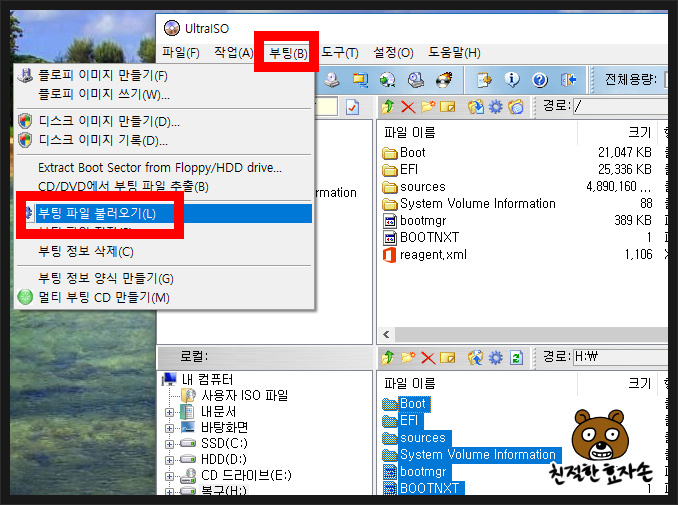
여기까지 하면 통상적으로 반 이상 끝이 난거나 다름없습니다. 이번에는 부팅이 가능하도록 부팅 > 부팅 파일 불러오기로 들어갑니다.
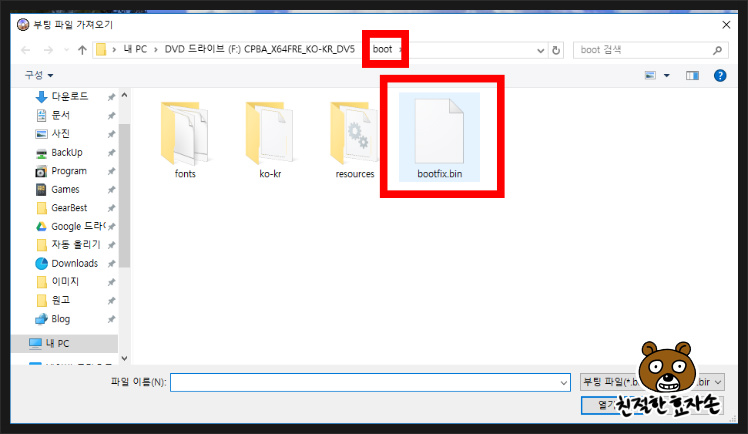
보통 Boot 폴더안에 bootfix.bin 파일이 있어요. 이걸 선택해 줍니다.
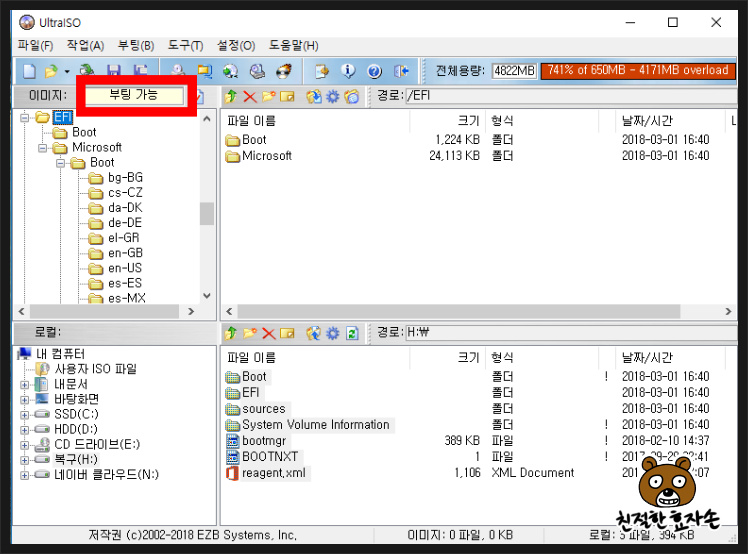
그러면 이렇게 부팅 가능한 상태로 변경됩니다. 이제 ISO로 압축만 해주면 됩니다.

파일 > 다른 이름으로 저장으로 들어가서 ISO 파일을 생성합니다.
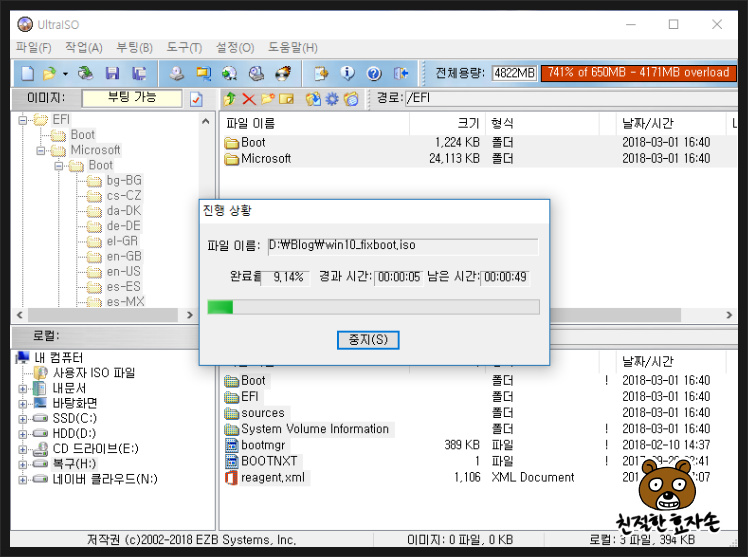
열심히 만들어지고 있습니다. 컴퓨터 사양에 따라 시간이 달라지므로 무조건 기다리세요. 보통 빨리 작업이 끝나는 편 입니다. 모든 작업이 완료되면 ISO 파일을 한번 아이오드 같은 장비에 넣어 잘 부팅이 되는지 테스트해 보시기 바랍니다. 끝.
728x90
반응형
'컴퓨터 활용(한글, 오피스 등) > 기타' 카테고리의 다른 글
| outlook 아웃룩 보낸 편지함 동기화 문제 원인과 해결방법 (1) | 2023.11.16 |
|---|---|
| Power Point 글자 간격 조절 단축키 (0) | 2023.10.18 |
| JDK 라이프 사이클 지원 정책 (1) | 2023.10.09 |
| MDM 아키텍처 (0) | 2023.10.08 |
| 자바 종류 분류 (0) | 2023.10.08 |


